2025-10-12 10:04:03来源:sxtmmc 编辑:佚名
在painter软件中,删除图层是一项基本操作,掌握它能让你的绘画工作更加高效。下面就为大家详细介绍如何删除图层。
一、选择要删除的图层
首先,打开painter软件并进入绘画界面。在图层管理区域中,找到你想要删除的图层。你可以通过鼠标点击该图层来选中它,被选中的图层会以高亮显示。
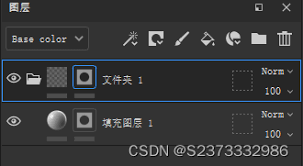
二、删除图层的方法
方法一:使用菜单选项
选中要删除的图层后,点击菜单栏中的“图层”选项。在弹出的下拉菜单中,找到“删除图层”命令并点击。此时会弹出一个确认提示框,询问你是否确定要删除该图层,点击“确定”即可完成删除操作。
方法二:快捷键操作
如果你习惯使用快捷键,也可以通过快捷键来删除图层。选中图层后,按下键盘上的“delete”键(在大多数情况下),同样会弹出确认提示框,确认后图层即被删除。
方法三:右键菜单操作
在图层管理区域中,右键点击要删除的图层,在弹出的右键菜单中选择“删除图层”选项,然后按照提示确认删除。
三、注意事项
在删除图层时,有几点需要注意。一是删除操作是不可逆的,所以在删除之前要确保你确实不再需要该图层。二是如果图层之间存在链接或编组关系,删除其中一个图层可能会影响其他相关图层,需要谨慎操作。三是某些特殊图层,如背景图层,可能无法直接删除,需要先将其转换为普通图层后再进行删除。
掌握了painter中删除图层的方法,你就能更灵活地管理和调整绘画作品的图层结构,让绘画过程更加顺畅。无论是简单的清理多余图层,还是对作品进行精细的优化,都能轻松应对。快去试试吧,让你的绘画创作更加得心应手。